如何管理Windows 10更新以防止它们破坏您的生活
如何停止Windows 10更新?无论是阻止Windows 10在演示过程中启动关键更新,还是由于担心数据丢失而推迟Microsoft的Windows 10功能更新,这都是我们都提出的问题。您不应该阻止所有Windows 10更新。但是您可以管理它们。
Windows 10功能更新和安全更新提供了宝贵的服务:它们不仅修补Windows,其应用程序和组件,而且每年提供两次新功能。Windows Update还可以自动为连接到PC的硬件(例如连接USB的打印机)提供更新的驱动程序。
这不是学术问题。微软为Windows 10 October 2018 Update带来的后果苦苦挣扎,该更新显然在数量不详的情况下删除了用户数据,并被搁置,然后恢复。如果汽车有0.001%的爆炸机率,您是否想购买?可能不是,这就是为什么现在和将来都知道如何管理Windows 10更新的原因。

这是Windows Update主屏幕,如果有任何更新正在等待,它将通知您。单击立即更新按钮将查询Microsoft,以查看是否有可用的更新。
使用Windows 10 Home管理更新的三种工具
在构建PC时,您可以选择两种Microsoft Windows 10操作系统:Windows 10 Home和Windows 10 Pro。Windows 10 Home可能是更便宜的替代产品,价格为139美元。但Windows 10 Pro售价200美元 ,也提供了一些优势。
之前,我们确定了五种功能,这些功能使您希望从Windows 10 Home切换到Windows 10 Pro,但是在这种情况下,我们将添加第六项功能:更精细地管理Windows更新的功能。另一方面,随着微软对Windows的发展,对Windows 10家庭版用户也给予了更多控制权。
通常,Windows 10更新(包括定期的安全更新以及半年一次的功能更新)几乎会在它们发布后立即到达您的PC上,除非您告诉Windows不要这样做。不过,请不要担心,因为Windows Home和Pro用户都对意外的Windows 10更新有一些防御措施:“活动时间”,“重新启动提醒”,“计量更新”以及暂停和推迟更新的功能。
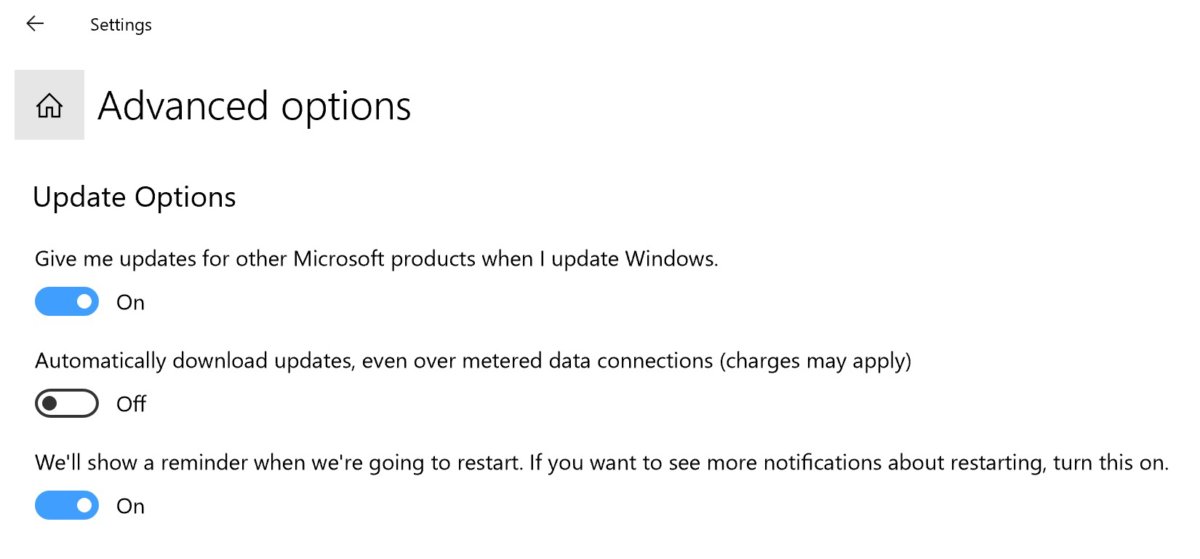
Windows 10家庭用户将看到此高级选项页面。始终确保打开“我们将显示提醒”,并且让Windows管理其他Microsoft产品的更新也不错。
让我们先谈谈您管理Microsoft提供的定期补丁和安全更新的选项。要访问它们,请首先导航至Windows 10设置菜单,然后导航至 主页>更新和安全> Windows Update>高级选项。
活动时间 可以是Windows 10家庭用户抵御Windows 10意外更新的最有效武器。(此设置可在“ 主页”>“更新和安全性”>“ Windows更新”>“更改活动时间”中找到。) 在这里,您可以告诉Windows 您何时正在使用PC以及何时不应该更新Windows。默认值为工作时间:上午8点至下午5点,尽管您可以将窗口设置为比开始时间晚18小时。活动时间不应该允许在此期间进行更新。但是请当心,因为当“活动时间”被禁用并且您不在PC上时,更新仍可能在凌晨4点启动。

活动时间是防御Windows意外更新的另一种主动方法。使用PC时,请确保已将它们打开并配置为。
即使发生这种情况,您也应该通过Windows的重新启动提醒收到提醒,该复选框使您知道“我们将在重新启动时显示提醒。” 即使所有其他方法都失败了,选中此框也会弹出一个通知,通知Windows将最终重新启动并安装和更新,从而给您一些时间来保存和退出您的工作。我亲自让Windows提醒我,当我在PC上并启用了“活动时间”时,正在进行更新。Windows在“活动时间”期间没有更新,但是我能够提醒自己保存所有东西,然后再去过夜。(通过Cortana设置提醒可能会有所帮助。)
这并不完美:例如,如果您在吃午饭,则通知可能会弹出,然后在您返回时消失。但是,至少应在您的通知中提醒您正在进行更新。
阻止Windows更新通过计量的连接下载可能是一种偷偷摸摸的方法,可以防止不必要的Windows更新。Windows现在认识到某些用户可能已进行计量数据连接,并严格限制了他们每月可以下载多少数据。Microsoft礼貌地允许您避免通过计量连接下载更新,因此您无需支付额外的费用。
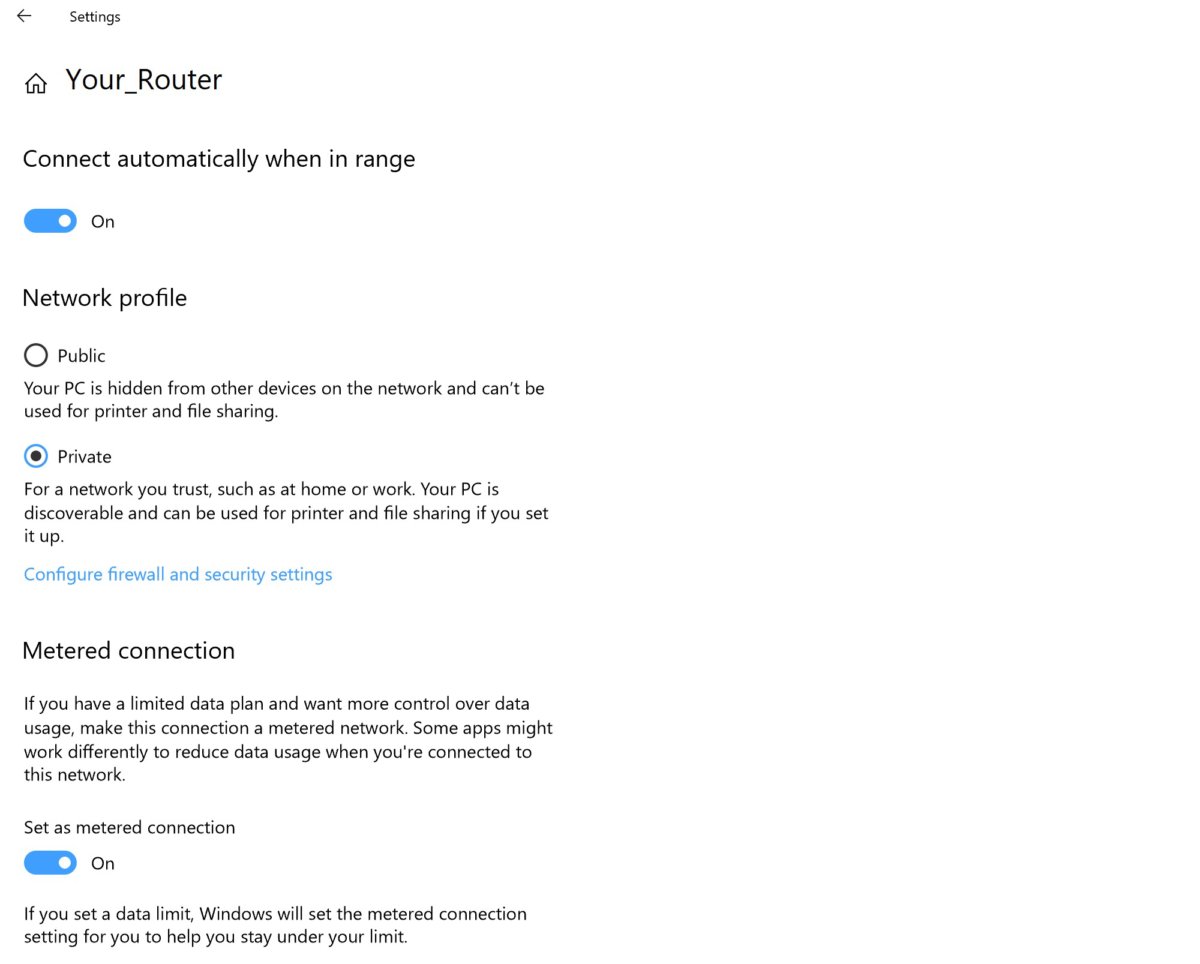
您可以将无线连接设置为“计量”,以帮助限制不需要的Windows更新。您的路由器名称将显示在顶部。
Windows不知道连接是否被计量。(是的,您可以撒谎。)进入设置>网络和Internet,然后更改连接属性,将宽带连接指定为计量连接 。在这里,您会看到一个“ 设置为计量连接”的切换。然后,您可以返回Windows Update的高级选项设置,并通过计量连接切换“ 下载更新”。..到关闭。
不幸的是,当您的PC连接到以太网时,默认行为是认为您的PC处于非计量连接。而且,当您连接到Wi-Fi时,Windows可能仍会下载“优先级”更新,因此,这实际上不能算是万无一失的解决方案。如果您有多个可用的Wi-Fi连接,则还必须将它们全部设置为按流量计费,这很麻烦。
暂停更新:在Windows 10 Home中,您也可以暂停和推迟增量更新。Microsoft已在Windows Update屏幕上添加了一个快捷方式,因此,如果您出差很短,您可以在更新上轻按“暂停”。
Windows 10家庭版还提供了推迟功能更新的选项 ,例如主要的半年一次的Windows更新,例如Windows 10 May 2020更新。过去,您无法推迟Windows 10 Home中的功能更新。在2019年,Microsoft添加了将所有更新(包括功能更新)最多延迟35天的选项。要启用此功能,您需要进入“ 设置”>“ Windows Update”,然后单击“ 高级选项”按钮。向下滚动到“暂停更新”,然后选择您的首选日期(最多35天)。不过,这是您可以做到的。
Windows 10 Pro是一个更方便的选择。
Windows 10 Pro允许您推迟更新
Windows 10 Pro中提供了上述所有设置和选项,但实际上还有一些其他选项可供您选择何时可以安装更新。如果您拥有Windows 10 Home PC,则可以在Windows Store应用程序中以99美元的价格从Windows 10 Home升级到Windows 10 Pro,也可以从Windows 10 Home计算机使用此Microsoft Store链接。我们的 Windows 10 Pro许可(价格为40美元) 也可能适用。

Windows 10 Pro提供了带有红色圆圈的其他选项,但现在普通用户看不到它们。
微软随时间进行了一些更改,向Pro用户隐藏了一些复杂性,并在2019年功能更新期间将体验与Home版本进行了合并。(如果您使用的是企业版或教育版Windows,则体验可能会有所不同-您的PC可能由IT部门或为您的PC设置了特定策略的其他管理员集中管理。)
例如,Windows 10 Pro设备用于提供将PC放置在“半年通道(目标)”和一个普通的“半年通道”中的选项。这些选项可能仍然可用,但仅适用于业务环境中的IT管理员。
本质上,Windows 10 Pro提供了Windows 10 Home提供的用于管理增量更新的所有功能,以及用于管理Windows 10功能更新的附加控件。现在,至少在管理更新方面,升级到Windows 10 Pro的主要原因是能够将Windows功能更新推迟最多365天。但是,这样做的机制现已改变。
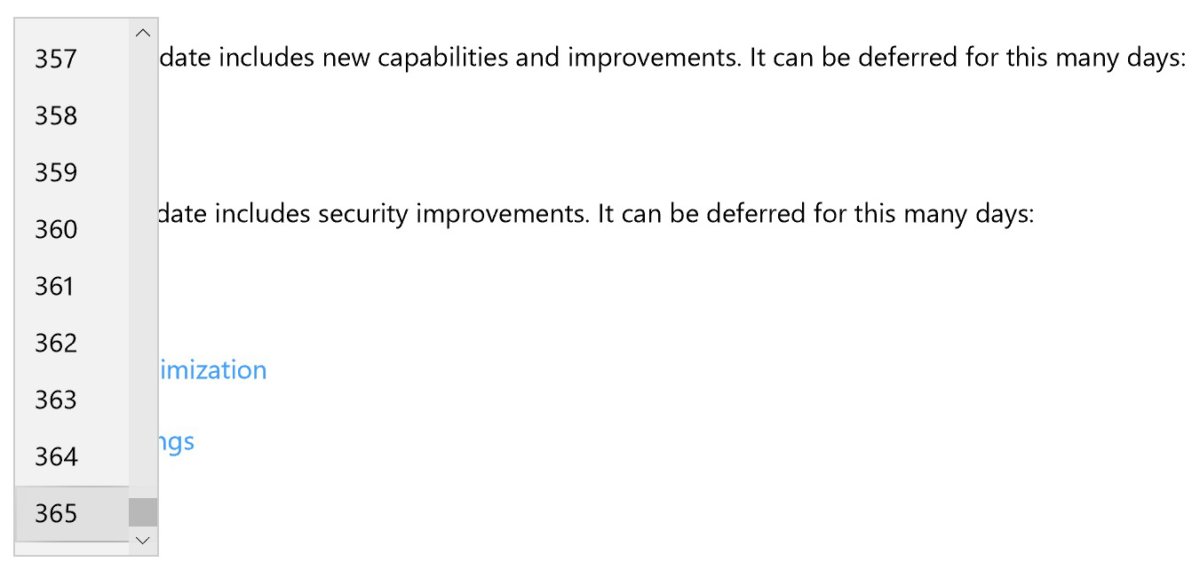
Microsoft仍然允许Pro用户将更新推迟最多365天,但这也是一个旧菜单。
就像Windows 10 Home一样,您仍可以通过Windows将所有更新暂停35天。但是过去,您可以通过Windows 10设置的“ Windows Update”菜单将功能更新最多暂停365天。不再。
是的,您仍可以将功能更新最多延迟365天。但是Windows Pro用户现在必须通过“组策略”菜单执行此操作,该菜单通常保留给系统管理员使用。如本Windows支持文档所述,此更改是Windows 10 May 2020更新(2004版)的新增功能。尽管它适用于Windows Update for Business,但Pro用户可能会受到影响。
这是Microsoft描述更改的方式。“去年,我们 将 Windows 10的更新安装策略更改为仅针对运行功能即将终止的功能更新版本的设备。结果,许多设备每年仅更新一次。为了使所有设备都能充分利用此策略更改并防止混淆,我们从 Windows 10版本2004开始的Windows Update设置的“ 高级选项”页面中删除了延迟 。”
相反,如果您希望继续利用延迟,则必须使用组策略控件,该控件仅在Windows 10 Pro上可用。最简单的访问方法是在Windows搜索框中键入 gspedit.msc,或 在同一框中编辑组策略。从那里,您将需要逐步浏览菜单:“ 计算机配置”>“管理模板”>“ Windows组件”>“ Windows Update”>“ Windows Update for Business”>“选择何时收到预览版和功能更新”或“何时收到质量更新”。
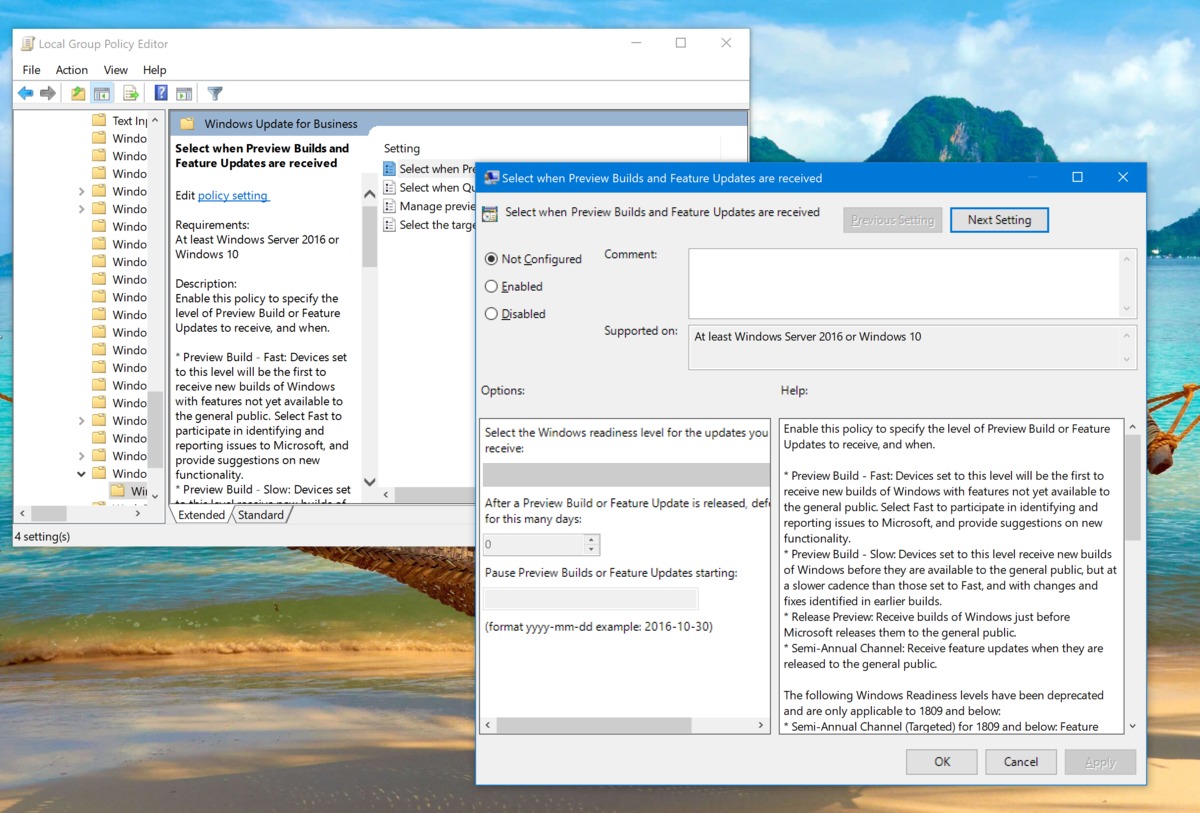
与以前相比,启用Windows 10更新延迟现在需要付出更多的努力。
所有这些显而易见的警告是,Windows 10是一个不断发展的平台,Microsoft偶尔会添加,减去或调整各种功能的行为。其他内容,例如我们前面有关如何升级Windows但防止其意外重启的提示, 现在可能可以使用,但将来会被静默禁用。幸运的是,微软似乎已经采用了一些更方便的元素来管理Windows 10 Pro的补丁程序,并将其应用于Windows 10 Pro。
相关阅读
win7系统排行
热门教程
软件合集